windows视觉效果怎么设置 WIN10系统如何设置启动菜单视觉效果
更新时间:2023-12-20 10:59:13作者:yang
Windows 10操作系统作为目前最新的Windows版本,其视觉效果在用户体验中扮演着重要的角色,启动菜单作为操作系统的核心功能之一,其视觉效果设置更是能够影响用户的整体感受。在WIN10系统中,我们可以通过一系列简单的设置来调整启动菜单的视觉效果,使其更加符合个人喜好和需求。下面将介绍如何设置WIN10系统的启动菜单视觉效果,让您的电脑界面焕然一新。
方法如下:
1.鼠标指针移到“此电脑”图标处,接着按右键。之后在弹出的菜单中点击“属性”。见下图
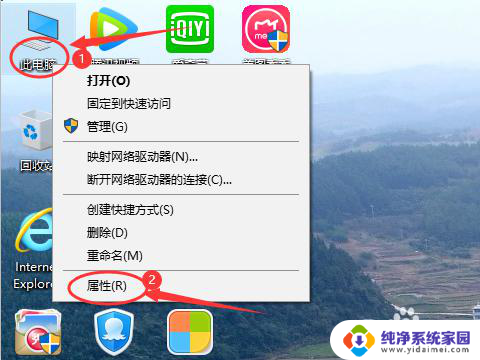
2.在“系统”页面上,点击左侧的“高级系统设置”。见下图

3.在“系统属性”下的“高级”选项卡中,点击“性能” 项的“设置...”。见下图
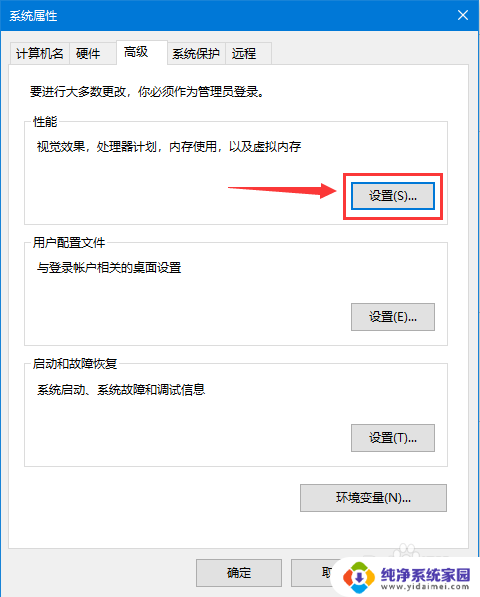
4.根据需要可选不同的视觉效果,之后点击“确定”(点“应用 ”也可以) 。详见下面视觉效果选项。
以上是关于如何设置Windows的视觉效果的所有内容,如果还有不清楚的用户,可以参考我提供的步骤进行操作,希望对大家有所帮助。
windows视觉效果怎么设置 WIN10系统如何设置启动菜单视觉效果相关教程
- win10阴影效果在哪里设置 win10电脑怎么设置窗口阴影效果
- 电脑桌面动画怎么设置 Win10动画效果如何开启与关闭
- win10窗口效果 Win10系统开启窗口动画效果方法
- windows10怎么设置动态桌面壁纸 Win10如何设置动态壁纸桌面效果
- win10怎么关闭显示效果 Win10动画效果开启方法
- windows设置默认启动系统 Win10双系统如何设置默认启动系统
- 双系统如何进入win10 如何设置苹果双系统默认启动为win10
- windows10关闭动画效果 Win10动画效果开启方法
- Win7和Win10双系统启动菜单:如何设置和使用?
- win10怎么设置开始菜单栏经典版 win10系统如何设置默认开始菜单为经典菜单
- 怎么查询电脑的dns地址 Win10如何查看本机的DNS地址
- 电脑怎么更改文件存储位置 win10默认文件存储位置如何更改
- win10恢复保留个人文件是什么文件 Win10重置此电脑会删除其他盘的数据吗
- win10怎么设置两个用户 Win10 如何添加多个本地账户
- 显示器尺寸在哪里看 win10显示器尺寸查看方法
- 打开卸载的软件 如何打开win10程序和功能窗口